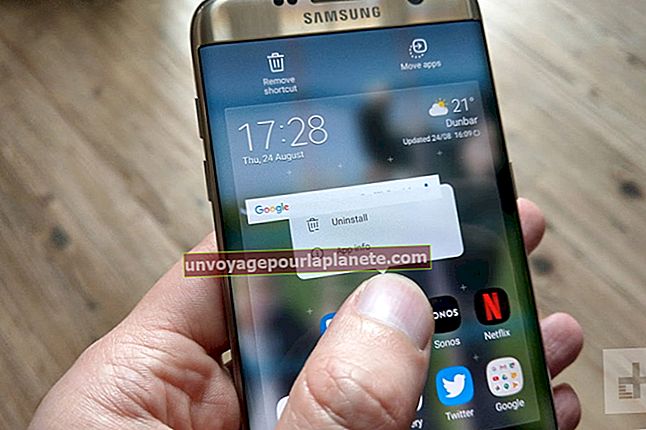ఫోటోషాప్లో వచనాన్ని ఎలా అండర్లైన్ చేయాలి
మీ రోజంతా పత్రాలకు ప్రాధాన్యత ఇవ్వడానికి మీరు లెక్కలేనన్ని కారణాలను కనుగొనవచ్చు మరియు అండర్లైన్ చేయడం ద్వారా వేగంగా మరియు సులభంగా అర్థం చేసుకోగలిగిన వాటిలో ఒకటి. మీరు ఒక ప్రకటనను ప్రతిధ్వనిస్తున్నా లేదా మీ ఉద్యోగులు ప్రత్యేక శ్రద్ధ చూపాలని కోరుకుంటున్నా, అండర్లైన్ చేయబడిన వచనం ఒక పేజీలో నిలుస్తుంది. అడోబ్ ఫోటోషాప్ ఎక్కువ గ్రాఫిక్స్ ప్రోగ్రామ్ అయినప్పటికీ, మీరు చేర్చిన టైప్ ఫీచర్ ద్వారా వచనాన్ని అండర్లైన్ చేయడం ద్వారా మీ పాయింట్ను పొందవచ్చు. మీరు క్రొత్త ఫోటోషాప్ పత్రాన్ని తెరిచినప్పుడు లేదా ఇప్పటికే ఉన్నదాన్ని సవరించేటప్పుడు వచనాన్ని అండర్లైన్ చేయడం కొద్దిగా భిన్నంగా పనిచేస్తుంది, అయితే రెండు ప్రక్రియలు ఉద్యోగులను “వరుసలో” ఉంచడానికి శీఘ్ర మార్గాలు.
క్రొత్త వచనం
1
ఫోటోషాప్ను ప్రారంభించండి, ఫైల్ మెను క్లిక్ చేసి, “క్రొత్తది” ఎంచుకోండి మరియు అండర్లైన్ చేసిన వచనానికి సరిపోయేలా మీ పత్రాన్ని సెటప్ చేయండి.
2
అక్షర పేన్ కోసం వర్క్స్పేస్ యొక్క కుడి వైపు తనిఖీ చేయండి. మీరు చూడకపోతే, విండో మెను క్లిక్ చేసి, దాన్ని తెరవడానికి అక్షరాన్ని క్లిక్ చేయండి. బటన్ల వరుసలో కుడి నుండి రెండవది, అండర్లైన్తో “T” చే సూచించబడే “అండర్లైన్” బటన్ను క్లిక్ చేయండి.
3
ఉపకరణాల పేన్లో “T” ద్వారా సూచించబడిన రకం చిహ్నాన్ని క్లిక్ చేయండి. టైప్ టూల్ బార్ తెరవడానికి ఫోటోషాప్ వర్క్ డాక్యుమెంట్ పై ఎక్కడైనా క్లిక్ చేయండి.
4
ఫాంట్ మరియు రంగును ఎంచుకోవడంతో సహా అండర్లైన్ చేసిన టెక్స్ట్ కోసం ఫార్మాటింగ్ ఎంపికలను ఎంచుకోండి. టైప్ టూల్బార్లో అండర్లైన్ చేయడానికి ఎంపిక లేదని గమనించండి.
5
వచనాన్ని టైప్ చేయండి, ఇది వర్క్స్పేస్లో అండర్లైన్తో కనిపిస్తుంది.
ఉన్న వచనం
1
ఫోటోషాప్ను ప్రారంభించండి, ఫైల్ మెను క్లిక్ చేసి, “ఓపెన్” ఎంచుకోండి మరియు అండర్లైన్ చేయడానికి టెక్స్ట్తో పత్రానికి బ్రౌజ్ చేయండి.
2
లేయర్స్ పేన్లో “T” ద్వారా సూచించబడే టెక్స్ట్ లేయర్పై రెండుసార్లు క్లిక్ చేయండి. టెక్స్ట్ వర్క్స్పేస్లో హైలైట్ అవుతుంది. మీకు లేయర్స్ పేన్ కనిపించకపోతే, విండో మెను క్లిక్ చేసి, ఆపై దాన్ని తెరవడానికి లేయర్స్ క్లిక్ చేయండి.
3
అక్షర పేన్ కోసం వర్క్స్పేస్ యొక్క కుడి వైపు తనిఖీ చేయండి. మీరు చూడకపోతే, విండో మెను క్లిక్ చేసి, దాన్ని తెరవడానికి అక్షరాన్ని క్లిక్ చేయండి.
4
అక్షర పేన్లోని బటన్ల వరుసలో కుడి నుండి రెండవది, అండర్లైన్తో “T” చే సూచించబడే “అండర్లైన్” బటన్ను క్లిక్ చేయండి. టెక్స్ట్ హైలైట్ అవుతుంది.